

Excel中降序排序应该怎么做?下面就是具体的方法步骤。
1、首先我们打开需要进行排序的Excel表格,如下图所示
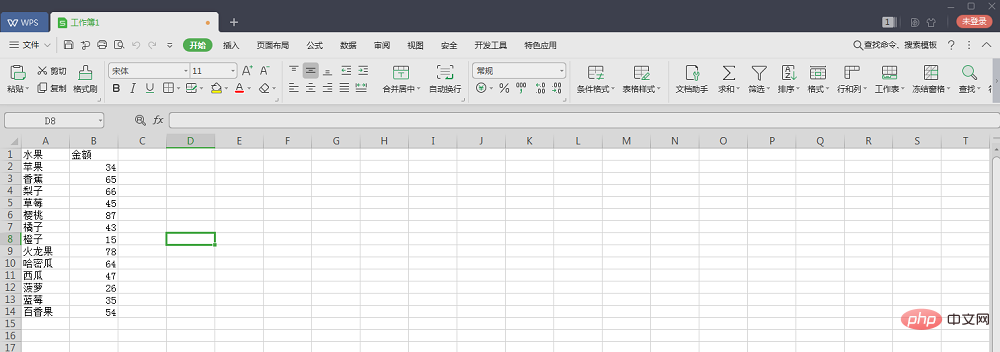
2、选择需要排序的数据区域,如下图所示
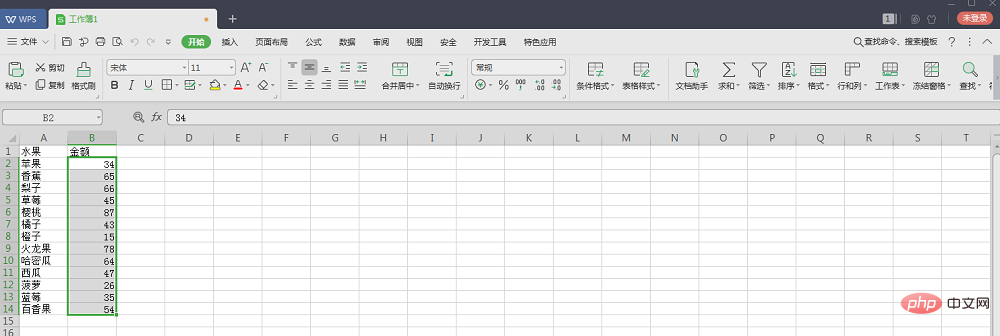
3、点击工具栏中的开始
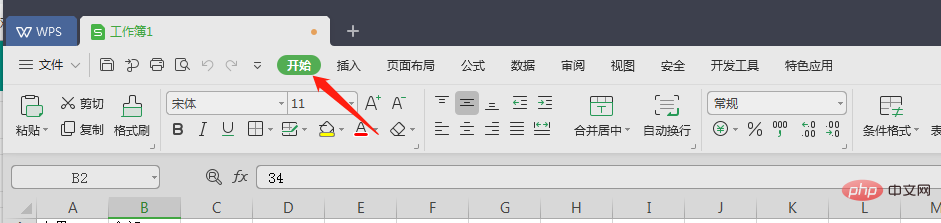
然后选择排序

4、在功能区,点击“排序”,在打开的菜单中选择“降序”
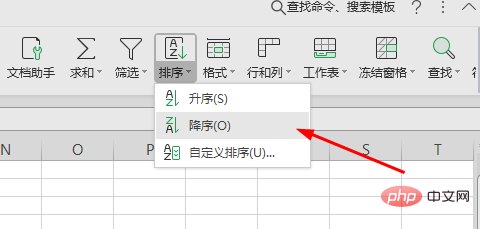
然后会出现一个弹窗,如下图
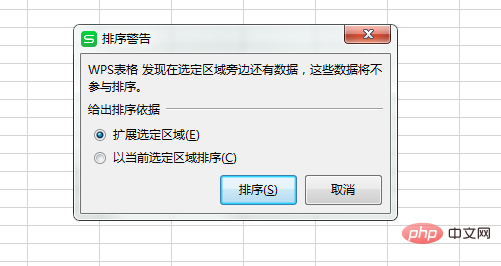
5、在弹出的警告框中,设置排序依据,点击“排序”
默认排序依据为“扩展选定区域”,点击排序就完成了降序的操作。
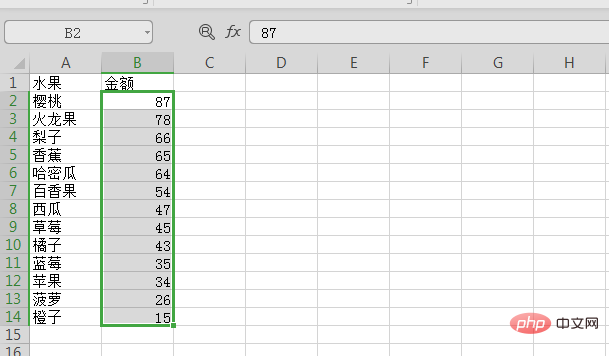
Atas ialah kandungan terperinci Excel中降序排序应该怎么弄?. Untuk maklumat lanjut, sila ikut artikel berkaitan lain di laman web China PHP!
 Bandingkan persamaan dan perbezaan antara dua lajur data dalam excel
Bandingkan persamaan dan perbezaan antara dua lajur data dalam excel
 Penandaan warna penapis pendua Excel
Penandaan warna penapis pendua Excel
 Bagaimana untuk menyalin jadual Excel untuk menjadikannya saiz yang sama dengan yang asal
Bagaimana untuk menyalin jadual Excel untuk menjadikannya saiz yang sama dengan yang asal
 Garis miring jadual Excel dibahagikan kepada dua
Garis miring jadual Excel dibahagikan kepada dua
 Pengepala pepenjuru Excel terbahagi kepada dua
Pengepala pepenjuru Excel terbahagi kepada dua
 Kaedah input rujukan mutlak
Kaedah input rujukan mutlak
 java export excel
java export excel
 Nilai input Excel adalah haram
Nilai input Excel adalah haram




